
Utilizzare Mini Player sul Mac
Mini Player occupa pochissimo spazio sullo schermo e consente comunque di regolare il volume, cercare brani, scegliere quali canzoni riprodurre successivamente e altro ancora.
Il Mini Player visualizza l'illustrazione dell’album per il brano in riproduzione. Quando sposti il puntatore sull’illustrazione, vengono visualizzati i controlli.
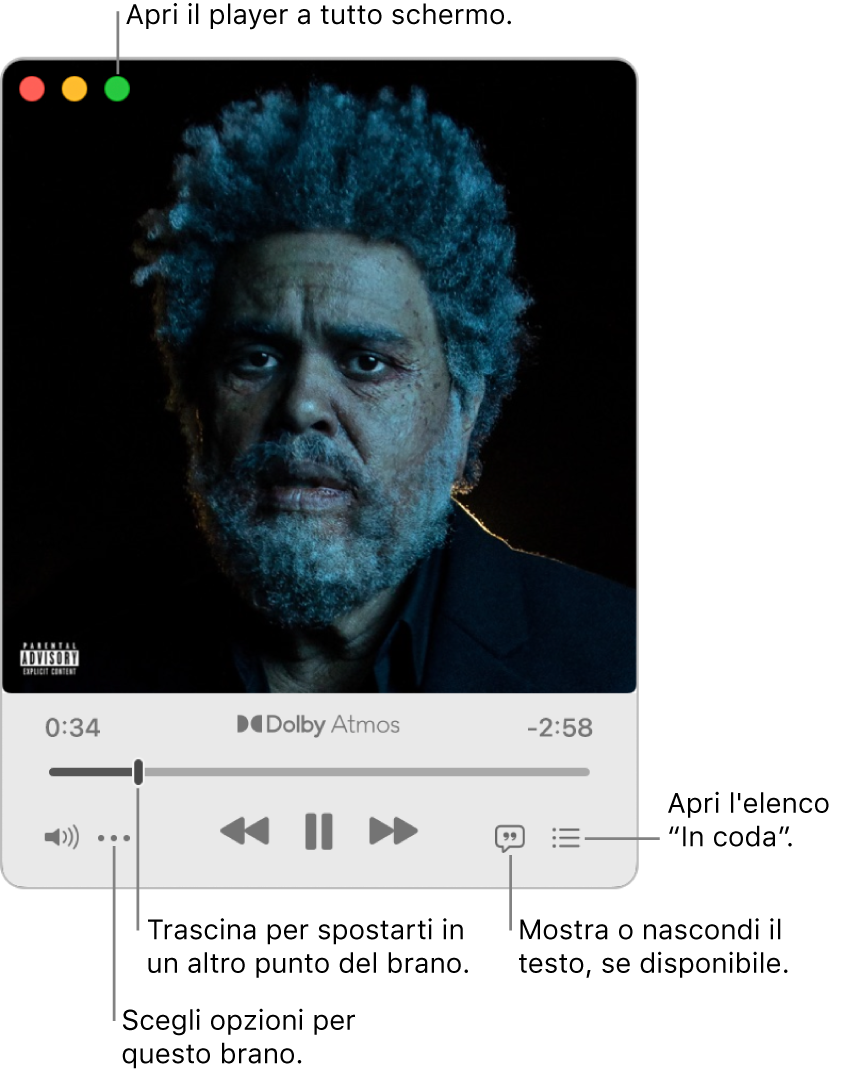
Puoi anche ridurre la finestra di Mini Player a una dimensione ancora più piccola.

Nota: non tutte le funzionalità sono disponibili con il piano Apple Music Voice. Apple Music, Apple Music Voice, l'opzione Lossless e Dolby Atmos non sono disponibili in tutti i paesi o in tutte le zone. Consulta l'articolo del supporto Apple Disponibilità dei Servizi Multimediali Apple.
Nell’app Musica
 sul Mac, esegui una delle seguenti operazioni per riprodurre musica:
sul Mac, esegui una delle seguenti operazioni per riprodurre musica:Nota: prima di poter utilizzare Mini Player, è necessario che un brano sia in riproduzione.
Scegli Finestra > Passa a MiniPlayer.
Se ti abboni a Apple Music, i brani disponibili con audio Lossless hanno accanto il pulsante “Senza perdita”
 , mentre quelli disponibili in Dolby Atmos hanno accanto il pulsante Dolby
, mentre quelli disponibili in Dolby Atmos hanno accanto il pulsante Dolby  .
.Esegui una delle seguenti operazioni:
Ridurre la finestra di Mini Player a una dimensione più piccola: nella riga dei controlli, fai clic su Altro
 , quindi scegli “Nascondi illustrazione”.
, quindi scegli “Nascondi illustrazione”.Per tornare di nuovo alla schermata intera di Mini Player, fai clic sul pulsante Altro
 , quindi scegli “Mostra illustrazione”.
, quindi scegli “Mostra illustrazione”.Mostrare il testo: Fai clic sul pulsante Testo
 .
.Per visualizzare il player a tutto schermo, fai clic sul pulsante verde
 nell'angolo superiore sinistro della finestra di Mini Player.
nell'angolo superiore sinistro della finestra di Mini Player.Visualizzare e modificare un elenco di brani seguenti: fai clic sul pulsante Successivo
 nell'angolo inferiore destro della finestra di Mini Player.
nell'angolo inferiore destro della finestra di Mini Player.Uscire da Mini Player: fai clic sul pulsante Chiudi
 nell'angolo superiore sinistro della finestra Mini Player.
nell'angolo superiore sinistro della finestra Mini Player.
Suggerimento: per aprire rapidamente MiniPlayer dai controlli di riproduzione, fai clic sull'illustrazione dell'album.

Per mantenere Mini Player in primo piano sulla scrivania: scegli Musica > Impostazioni, fai clic su Avanzate, quindi seleziona “Mini Player sempre in primo piano”.